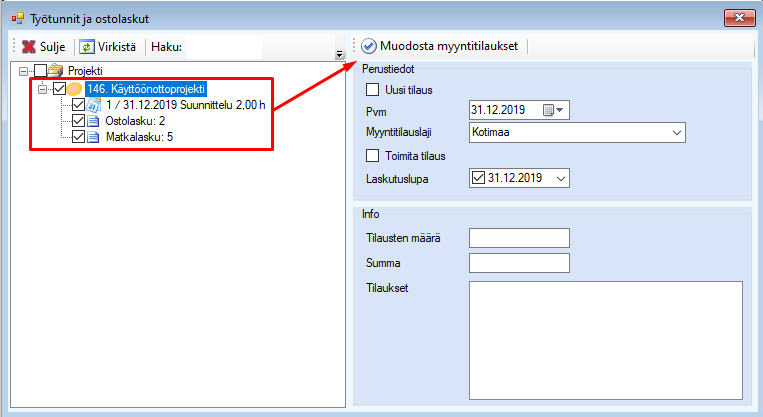
Kuva: Ostolaskun kohdistus projektille.
Voit muodostaa projektille kohdistetuista ostolaskuista, työtunneista ja matkalaskuista myös myyntitilauksia ja toimittaa/edelleenlaskuttaa nämä Logistiikka Myyntitilauskeskus Tiedosto Työtunnit ja ostolaskut -näytön kautta.
Kun muodostat Työtunnit ja ostolaskut -näytön kautta myyntitilaukselle edellä mainittujen rivejä, huomioi ohjelma seuraavat asiat:
- Maksupostilaskutettavalle myyntitilaukselle ei koskaan muodosteta rivejä.
- Jos projektille on valittu Laskutus-välilehden Myyntitilaus-kenttään jokin myyntitilaus, viedään rivit kyseiselle myyntitilaukselle, tilauksen tilasta riippumatta, kunhan se ei ole maksupostilaskutettava.
- Toimintokeskuksen MAX_ORDER_STATE-asetuksella voit määritellä viimeisen myyntitilauksen tilan (esimerkiksi Toimitettu), jossa rivien muodostaminen on mahdollista. Oletuksena asetus on tyhjä, eikä rajaa tilauksia tilan perusteella. Tällöin ohjelma muodostaa rivit viimeiselle asiakkaan tilaukselle, tilasta riippumatta. Ohjelma hakee myyntitilauksen tilat Asetukset Tilat -näytöstä.
Seuraavassa on käyty läpi ostolaskun, matkalaskun sekä
työtuntien projektin kohdistukset ja näiden laskuttamiseen liittyvä ketju.
Ostolaskut: Tarkista ostolaskusta, että olet kohdistanut rivit projektille sekä rastittanut niille Laskuta-valinnan.
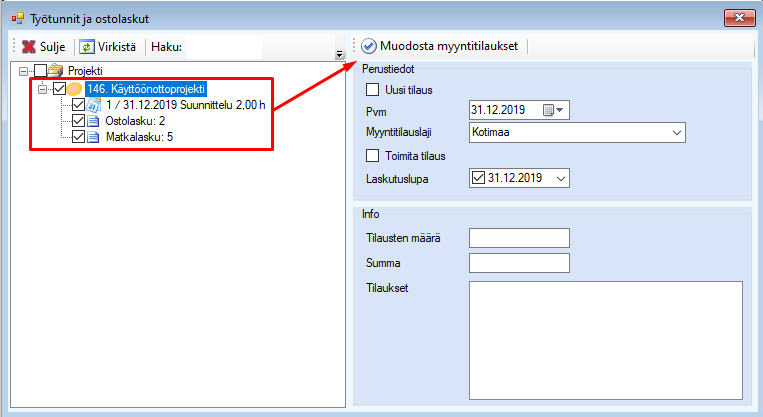
Kuva: Ostolaskun kohdistus
projektille.
Työtuntikirjaukset: Huomaa valita Henkilöstohallinto Työtunnit -näytöltä muodostettaville työtuntikirjauksille projektin, projektivaiheen ja asiakkaan lisäksi myös Laskuta tapahtuma -valinta.
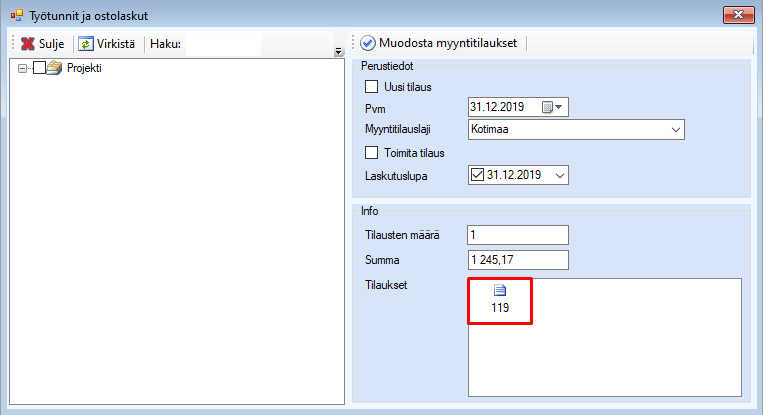
Kuva: Työtuntikirjauksen kohdistus
projektille.
Matkalaskut: Huomaa myös valita Henkilöstohallinto Matka- ja kululaskut -näytöltä muodostettaville matkalaskuille projektin, projektivaiheen ja asiakkaan lisäksi myös Laskuta projektille -valinta.
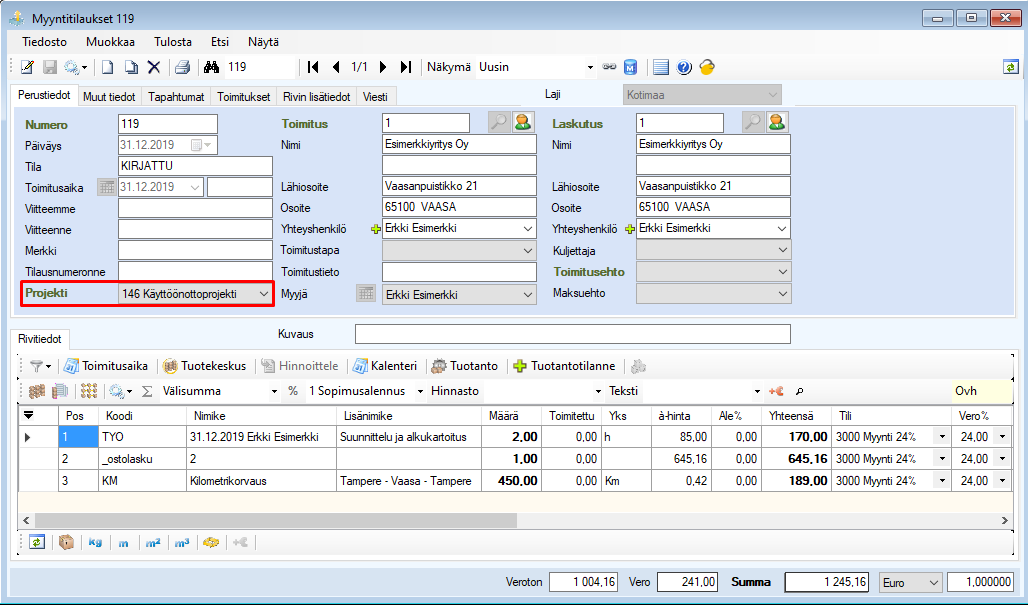
Kuva: Matkalaskun kohdistus
projektille.
Kun kyseiset valinnat on tehty, nousevat (hyväksytyt) matkalaskut ja tuntikirjaukset sekä ostolaskut näkyviin Työtunnit ja ostolaskut –näyttöön.
Valitse puurakenteesta vasemmalta projektin kohteet aktiivisiksi. Voit ottaa myös kantaa mihin myyntitilauslajiin ohjelma muodostaa tilauksen.
Mikäli et valitse Uusi tilaus -valintaa ja MAX_ORDER_STATE-asetuksen Arvo-kenttä on tyhjä (oletus), lisää ohjelma rivit asiakkaan viimeiselle myyntitilaukselle, tilasta riippumatta (esimerkiksi viimeisin Toimitettu-tilassa oleva tilaus muuttuisi näin Osatoimitettu-tilaan).
MAX_ORDER_STATE-asetuksella voit määritellä viimeisen myyntitilauksen tilan, jossa rivien muodostaminen on mahdollista. Esimerkiksi jos asetuksen Arvo-kentässä on 10 (eli Vahvistettu-tila) ja asiakkaalle ei löydy myyntitilauksissa tätä alempia tiloja (kirjattuja tai vahvistettuja), muodostaa ohjelma tällöin uuden tilauksen.
Voit tarkistaa kaikki myyntitilauksen tilat Asetukset Tilat -näytöstä. Mikäli otat asetuksen käyttöön, kirjaudu Lemonsoftista kertaalleen ulos. Asetus tulee voimaan, kun kirjaudut uudelleen ohjelmaan.
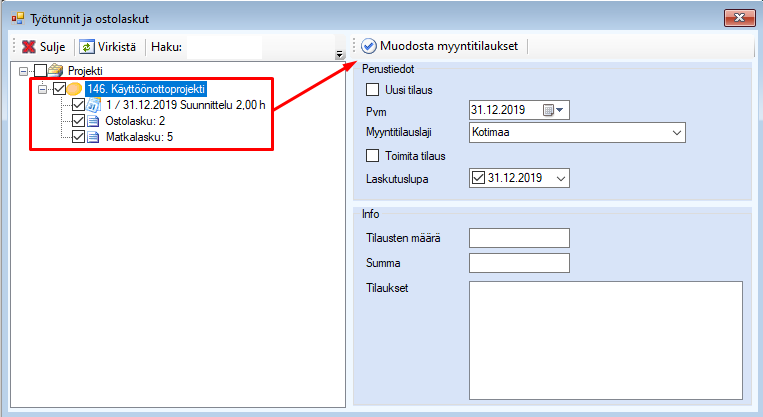
Kuva: Työtunnit ja ostolaskut
-näyttö.
Muodosta myyntitilaukset -toiminnolla ohjelma listaa muodostetut myyntitilaukset Tilaukset-kenttään. Tilauksen numeroa/kuvaketta klikkaamalla ohjelma avaa kyseisen myyntitilauksen.
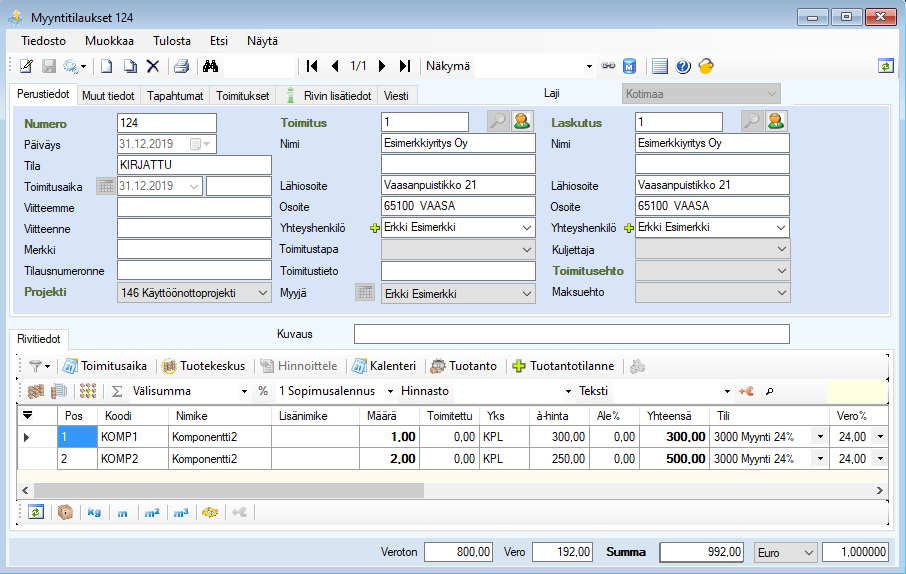
Ohjelma on nyt muodostanut uuden myyntitilauksen, jossa ostolasku, matkalasku sekä työtuntikirjaus on kirjautunut omille riveille.
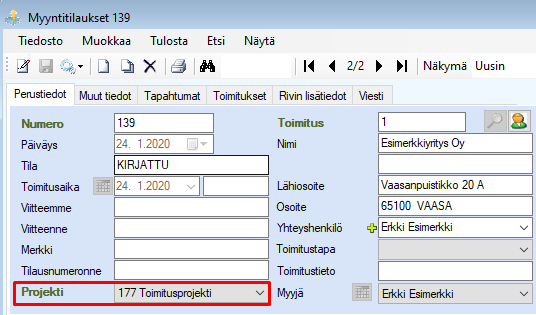
Huomaa, että oletuksena ohjelma lisää ostolaskusta myyntitilausrivin Koodi-kenttään _ostolasku, joka kuvaa myyntitilauksen muodostustapaa ja Nimike-kenttään ostolaskun numeron. Tätä oletustapaa voit kuitenkin muuttaa toimintokeskuksen PPROWDATA-asetuksella. Kun valitset asetuksen arvoksi 1, muodostaa ohjelma ostolaskun riveistä omat rivinsä myyntitilaukselle, kuten alla on kuvattu.
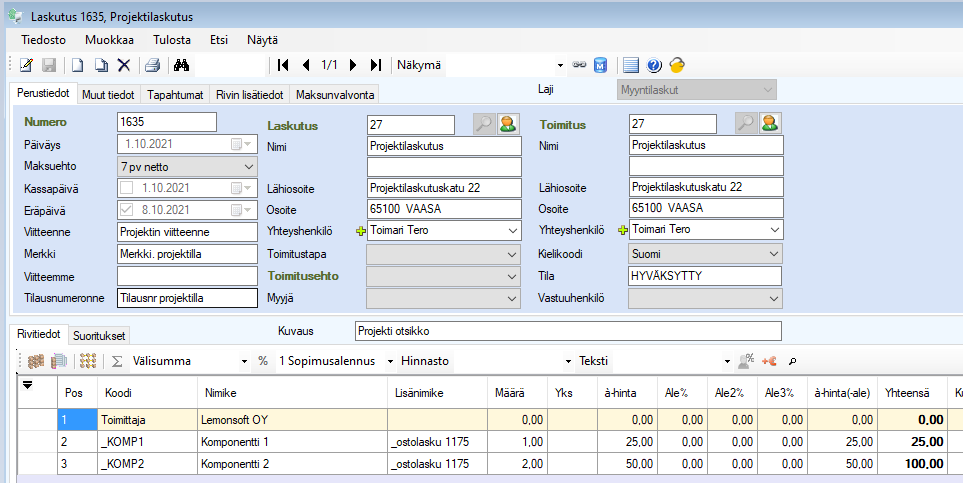
Kuva: Järjestelmä
Toimintokeskus.
Jotta voit syöttää ostolaskulle tarkempia nimiketietoja, tulee sinun ottaa käyttöön ostolaskun riveille Nimiketiedot-tyylitiedosto.
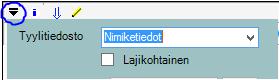
Valittuasi tyylitiedoston saat syötettyä tarkemmat nimiketiedot ostolaskun riville.
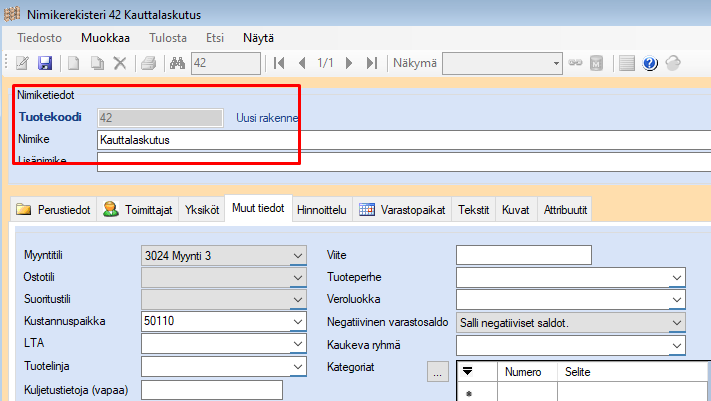
Kun kyseisestä ostolaskusta muodostetaan myyntitilaus PPROWDATA-asetuksen ollessa arvossa 1, muodostaa ohjelma ostolaskun riveille syötetyistä nimikkeistä omat rivit myyntitilaukselle.
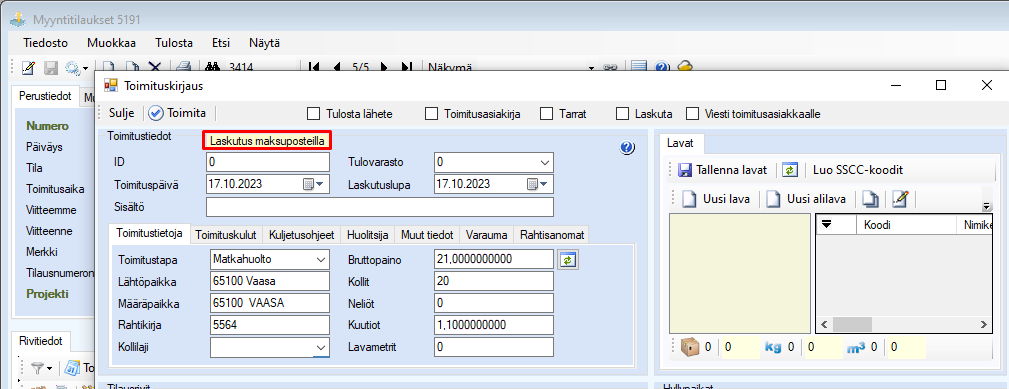
Kuva: PPROWDATA-asetuksen
arvolla 1, ohjelma hakee ostolaskun riveiltä nimiketiedot myyntitilauksen
riveille.